win10系统PS图标显示不正常怎么回事 让win10系统PS图标正常显示的方法
更新时间:2021-06-29 09:29:00作者:mei
大家在win10系统有没有遇到PS能正常使用,但是图标显示异常的情况,引起ps图标不正常的原因有很多,如果不是病毒引起的,那就可能是系统设置问题,大家可以尝试在“更改”里面重新连接PS程序,这里和大家演示具体操作步骤。
具体方法如下:
1、右键ps文件,点击“属性”。
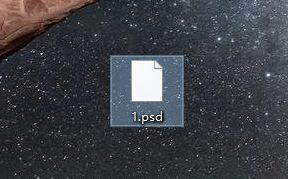
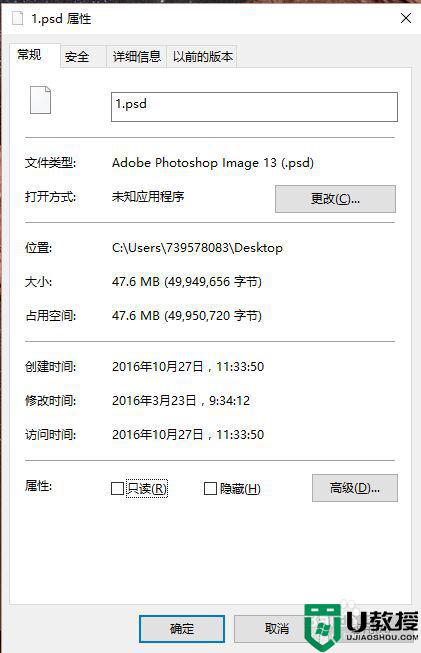
2、点击“更改”按钮,选择ps图标,然后就能关联上了,点确定就好了。
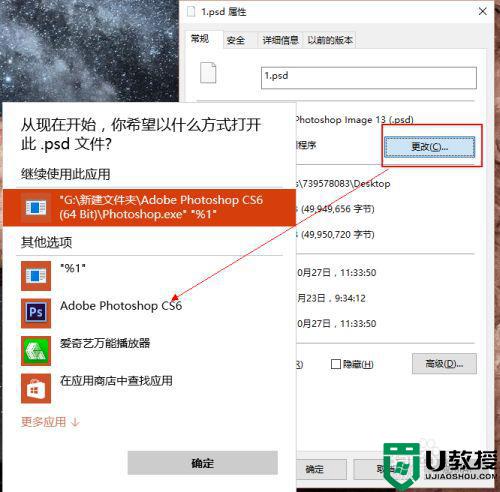
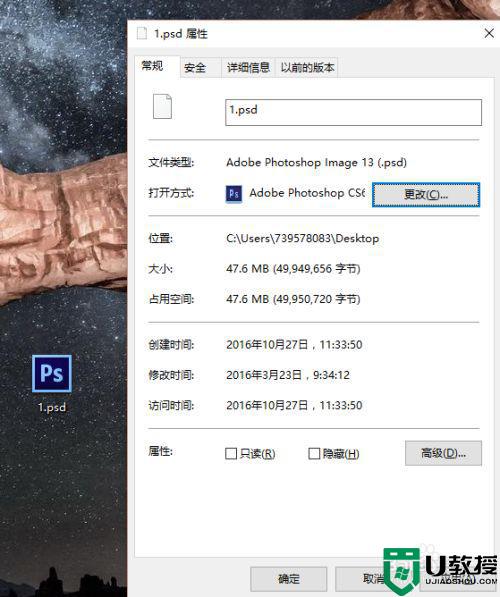
PS是一款图像处理软件,如果发现win10系统桌面ps图标异常,直接参考设置,很快一切就恢复正常了。
win10系统PS图标显示不正常怎么回事 让win10系统PS图标正常显示的方法相关教程
- win10快捷图标显示不正常怎么办 win10快捷图标显示异常修复方法
- w10程序图标显示不正常怎么办 w10程序图标显示异常如何修复
- win10系统如何让文件夹以大图标显示 教你让win10系统文件夹大图标显示的方法
- 为啥win10桌面图标变白 一招让win10桌面图标变正常的方法
- win10联网正常但却显示无法连接到Internet怎么回事 win10联网正常但却显示无法连接到Internet的解决方法
- win10图标显示不正常有个白色框怎么修复
- win10任务栏看不到正在运行的图标怎么回事 win10任务栏不显示正在运行的应用图标如何解决
- 如何让win10任务栏通知区域显示所有图标 设置win10系统任务栏通知区域显示所有图标的方法
- win10图片只显示图标不显示预览图片怎么回事
- win10分辨率有问题显示不正常怎么恢复 win10电脑显示分辨率不正常修复方法
- Win11如何替换dll文件 Win11替换dll文件的方法 系统之家
- Win10系统播放器无法正常运行怎么办 系统之家
- 李斌 蔚来手机进展顺利 一年内要换手机的用户可以等等 系统之家
- 数据显示特斯拉Cybertruck电动皮卡已预订超过160万辆 系统之家
- 小米智能生态新品预热 包括小米首款高性能桌面生产力产品 系统之家
- 微软建议索尼让第一方游戏首发加入 PS Plus 订阅库 从而与 XGP 竞争 系统之家
热门推荐
win10系统教程推荐
- 1 window10投屏步骤 windows10电脑如何投屏
- 2 Win10声音调节不了为什么 Win10无法调节声音的解决方案
- 3 怎样取消win10电脑开机密码 win10取消开机密码的方法步骤
- 4 win10关闭通知弹窗设置方法 win10怎么关闭弹窗通知
- 5 重装win10系统usb失灵怎么办 win10系统重装后usb失灵修复方法
- 6 win10免驱无线网卡无法识别怎么办 win10无法识别无线网卡免驱版处理方法
- 7 修复win10系统蓝屏提示system service exception错误方法
- 8 win10未分配磁盘合并设置方法 win10怎么把两个未分配磁盘合并
- 9 如何提高cf的fps值win10 win10 cf的fps低怎么办
- 10 win10锁屏不显示时间怎么办 win10锁屏没有显示时间处理方法

